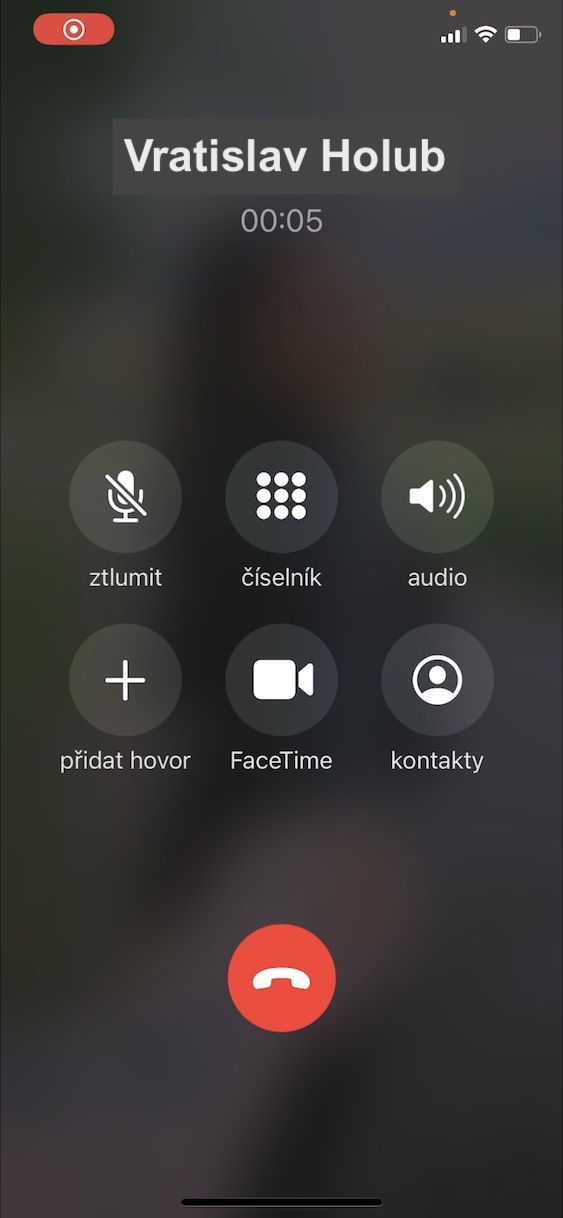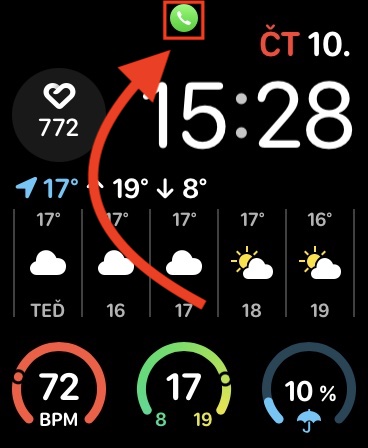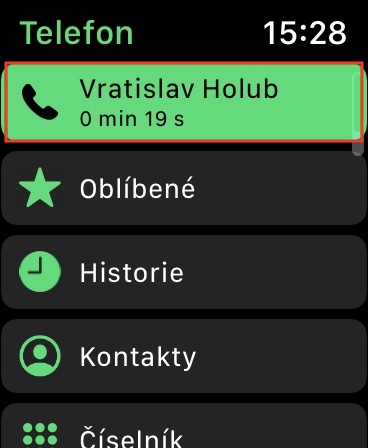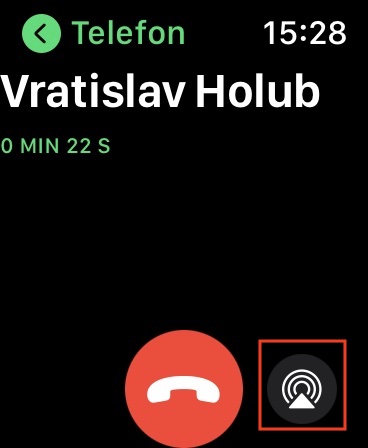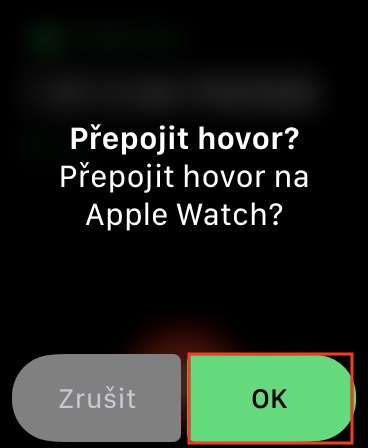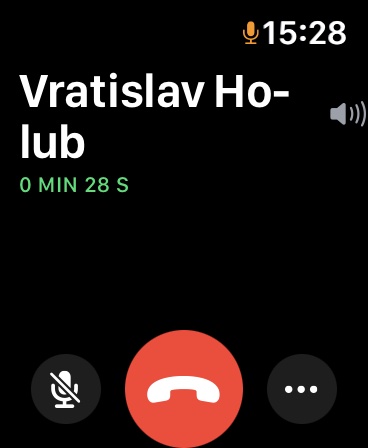ربما كنت في موقف اتصلت فيه بشخص ما على جهاز iPhone الخاص بك، أو تلقيت مكالمة عليه، ثم أدركت أنه في النهاية سيكون من الأفضل بالفعل أن تتواصل مع الشخص على Apple Watch، لأنك قد تكون كذلك القيام بشيء ما الآن. في هذه الحالة، من المرجح أنك أنهيت المكالمة في كل مرة، ثم قمت بالاتصال بالشخص مباشرة من Apple Watch. لكن هل تعلم أنك لا تحتاج إلى إيقاف المكالمة لتحويل مكالمة جارية من iPhone إلى Apple Watch؟ لقد فكر مهندسو Apple في هذا الموقف أيضًا وأضافوا ميزة رائعة إلى Apple Watch تجعل تحويل المكالمة من iPhone أمرًا سهلاً حقًا. دعونا نرى كيفية القيام بذلك معًا في هذه المقالة.
يمكن ان تكون اثار اهتمامك
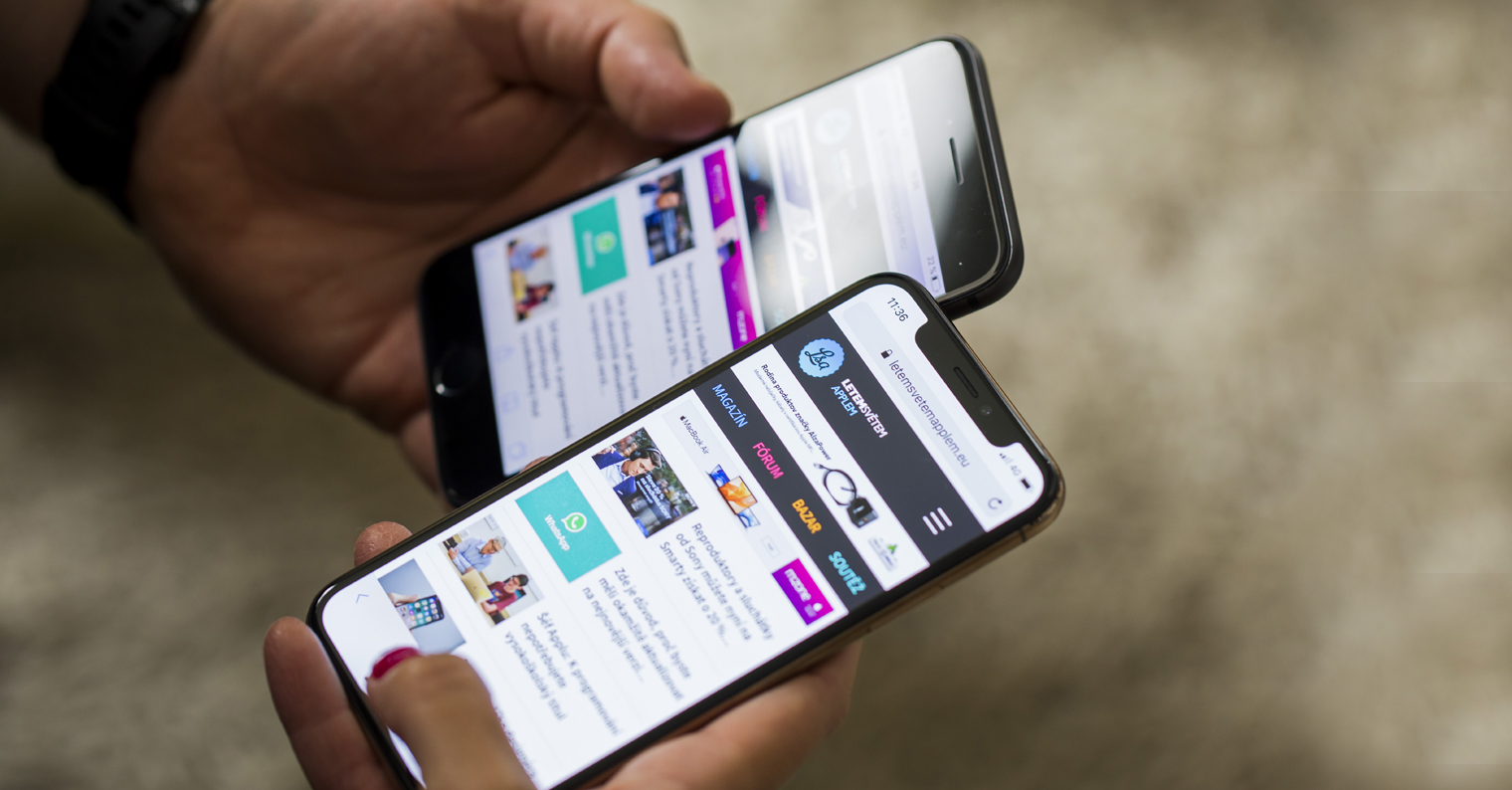
كيفية نقل مكالمة جارية بسهولة من iPhone إلى Apple Watch
إذا وجدت نفسك في موقف حيث تحتاج إلى تحويل مكالمة جارية من جهاز iPhone الخاص بك إلى Apple Watch، فالأمر ليس صعبًا. فقط تابع على النحو التالي:
- أولا، بالطبع، عليك أن تكون في واحدة مكالمة مستمرة على اي فون.
- لتحويل المكالمة افتح قفل Apple Watch الخاص بك a إضاءة
- مطلوبة الآن بضع ثوان انتظر على الشاشة الرئيسية حتى تظهر في الأعلى رمز الاتصال المصغر.
- بمجرد ظهور هذه الأيقونة، اضغط عليها انقر والتي سوف تأخذك إلى التطبيق الهاتف.
- هنا ثم في الأعلى انقر على الخط مع مكالمة جارية (اسم جهة الاتصال مع وقت الاتصال).
- سينقلك هذا إلى شاشة الاتصال، حيث كل ما عليك فعله هو الوصول إلى أسفل اليمين لقد استغلالها على أيقونة AirPlay.
- بعد ذلك، فقط اضغط لتأكيد الإجراء حسنا.
- مباشرة بعد سيتم نقل المكالمة من iPhone إلى Apple Watch.
بمجرد تحويل المكالمة إلى Apple Watch، تذكر أنك تستخدمها التيجان الرقمية يمكنك التغيير مقدار مكالمة مستمرة. بالطبع، يمكنك أيضًا إجراء المكالمة نفسها من Apple Watch نهاية، فقط اضغط على زر تعليق أحمر مستدير في المنتصف، حسب الحالة كتم صوت الميكروفون و اكثر. في حال كنت تريد إعادة توجيه مكالمة من Apple Watch العودة إلى اي فون، لذلك عليك فقط أن تفعل ذلك مفتوحة ثم اضغط في أعلى اليسار رمز الاتصال (لأجهزة iPhone الأقدم الشريط العلوي الأخضر). بهذه الطريقة، يمكنك نقل المكالمة بين iPhone وApple Watch، على سبيل المثال إلى أجل غير مسمى.
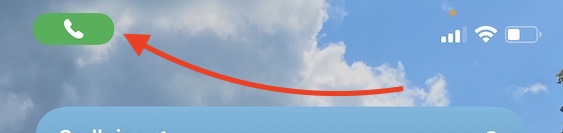
 الطيران حول العالم مع شركة أبل
الطيران حول العالم مع شركة أبل